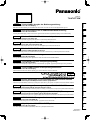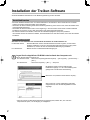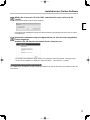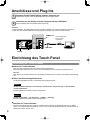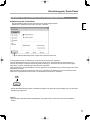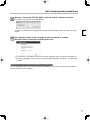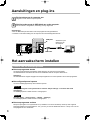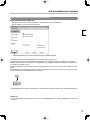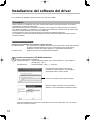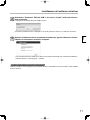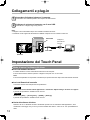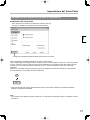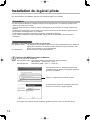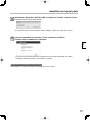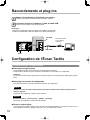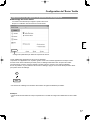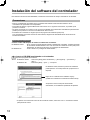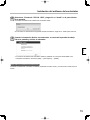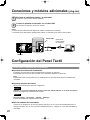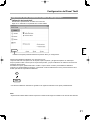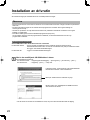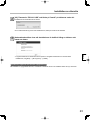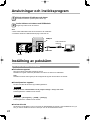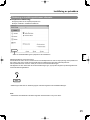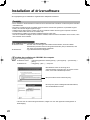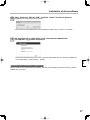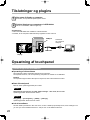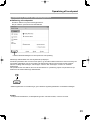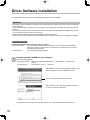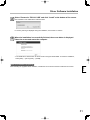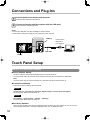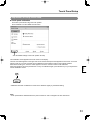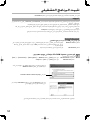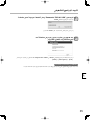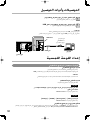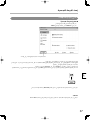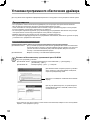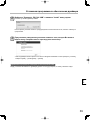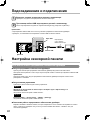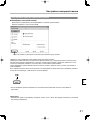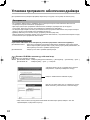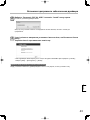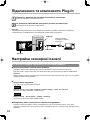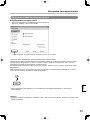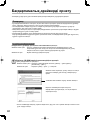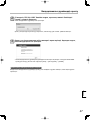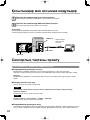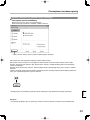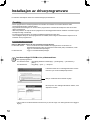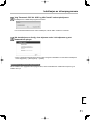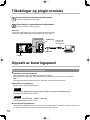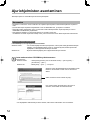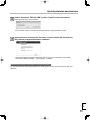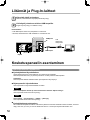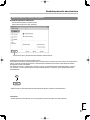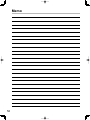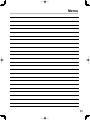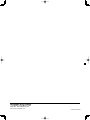TH-47LFT30W
Model No.
T6103593470
1AA6P1P6111--
Deutsch
TOUCH PANEL-Ausgabe der Bedienungsanleitung
FULL HD LCD-Display
Bitte lesen Sie diese Anleitung vor dem Betrieb des Fernsehers und heben Sie sie für zukünftige Referenz gut auf.
Nederlands
Gebruiksaanwijzing van de AANRAAKSCHERM-uitvoering
FULL HD LCD-scherm
Lees de gebruiksaanwijzing voordat u het toestel in gebruik neemt. Bewaar de gebruiksaanwijzing voor eventuele naslag.
Italiano
Edizione TOUCH PANEL delle Istruzioni per l’uso
Schermo LCD FULL HD
Prima di utilizzare il prodotto, leggere queste istruzioni e conservarle per riferimento futuro.
Français
Mode d’emploi – Édition ÉCRAN TACTILE
Écran ACL pleine résolution HD
Veuillez lire ce mode d’emploi avant de vous servir de votre appareil, puis conservez-le en lieu sûr.
Español
Edición PANEL TÁCTIL del Manual de instrucciones
Pantalla LCD de Alta Defi nición Full
Antes de utilizar este producto, lea cuidadosamente este manual de instrucciones y consérvelo para futuras consultas.
Svenska
PEKSKÄRM bruksanvisning
FULL HD LCD-skärm
Läs noga denna bruksanvisning innan apparaten tas i bruk och bevara den för framtida referens.
Dansk
TOUCHPANEL-version af betjeningsvejledning
FULL HD LCD-skærm
Læs venligst denne betjeningsvejledning, før De anvender Deres nye apparat, og gem brugsanvisningen til brug i fremtiden.
English
TOUCH PANEL Edition of the operating Instructions
FULL HD LCD Display
Please read these instructions before operating your set and retain them for future reference.
Русский
Версия инструкции по эксплуатации для
СЕНСОРНОЙ ПАНЕЛИ
Полноэкранный ЖК-дисплей высокого разрешения
Перед эксплуатацией Вашего телевизора, пожалуйста, прочитайте эту инструкцию и сохраните ее для дальнейших справок.
Українська
Версія інструкції з експлуатації для СЕНСОРНОЇ ПАНЕЛІ
Полноэкранний РК-дисплей високої чіткості
Будь ласка, прочитайте цю інструкцію перед початком експлуатації цього телевізору, а також збережіть цю інструкцію для отримання довідок в майбутньому.
Казахский
Пайдалану жөніндегі нұсқаулардың СЕНСОРЛЫҚ ТАҚТА шығарылымы
Толық анықтығы жоғары сұйық кристалдық дисплей
Құрылғыңызды пайдаланбас бұрын осы нұсқаулықтарды оқып шығыңыз жəне келешекте анықтама алуға сақтап қойыңыз.
Norsk
BERØRINGSPANEL-utgave i bruksanvisningen
FULLT HC LCD-DISPLAY
Les denne bruksanvisningen før du bruker produktet, og oppbevar den for senere bruk.
Suomi
Käyttöohjeiden KOSKETUSNÄYTTÖ julkaisu
FULL HD LCD -näyttö
Lue nämä ohjeet ennen laitteen käyttämistä ja säästä ne myöhempää tarvetta varten.
Deutsch
Nederlands
ItalianoFrançaisEspañolSvenskaDanskEnglishРусский
Українська
КазахскийNorskSuomi

2
Installation der Treiber-Software
Hinweise zur Installation
Schließen Sie das USB-Kabel erst nach beendeter Installation der Treiber-Software an.
Für Windows Vista/7 : Standard-Benutzer müssen das Administrator-Kennwort eingeben, um die Treiber-
Software installieren zu können. Wenn die Benutzerkontensteuerung (UAC) jedoch
deaktiviert ist, müssen Sie sich mit Administrator-Berechtigung anmelden.
Für Windows XP : Melden Sie sich mit Administrator-Berechtigung an.
Bei Windows Vista/7 erscheint während des
Installationsvorgangs u.U. die in der Abbildung links
gezeigte oder eine ähnliche Warnmeldung.
1
Klicken Sie auf „Install this driver software anyway“.
Legen Sie die mitgelieferte CD-ROM in das Laufwerk des Computers ein.
Führen Sie das Setup-Programm aus.
Für Windows Vista/7 : Klicken Sie auf [Start] (Windows-Symbol) → [All Programs] → [Accessories] →
[Run...].
Für Windows XP : Klicken Sie auf [Start] → [Run...] → setup.exe.
Wenn setup.exe von der mitgelieferten CD-ROM
ausgeführt wird, wird das links abgebildete Fenster
angezeigt.
* Wenn ein Fenster für Benutzerkontensteuerung angezeigt wird, wählen Sie „Yes“ oder eine
entsprechende Option, um den Zugang zu ermöglichen.
Vorsichtshinweise
• Bei dieser Software handelt es sich um Treiber-Software für den Panasonic Touch Panel ZXY100 Controller.
Andere Touch Panel Controller werden nicht unterstützt.
• Verwenden Sie diese Software gemäß dieser Bedienungsanleitung. Sonst kann es sein, dass das Produkt nicht
ordnungsgemäß funktioniert.
• Verwenden Sie dieses Produkt nicht in einer Umgebung, in der eine andere Touch Panel Controller-Software
installiert ist. Sonst kann es sein, dass das Produkt nicht ordnungsgemäß funktioniert.
• Die Treiber-Software wird installiert, indem Sie das Installationsprogramm (setup.exe) ausführen.
Ist eine ältere Version der Software installiert, dann deinstallieren Sie erst diese Version, bevor Sie die Software
installieren.
Sie fi nden detaillierte Informationen in der Bedienungsanleitung auf der CD-ROM.

3
Deutsch
Installation der Treiber-Software
Hinweise zur Neuinstallation (Aktualisierung)
Zur Installation der aktualisierten Treiber-Software deinstallieren Sie erst die alte Version und installieren dann die
neue Version.
2
Wählen Sie „Panasonic. ZXY100. USB“ und klicken Sie unten im Fenster auf
„Install“.
Dann wird die UPDD-Treiber-Software installiert.
Falls während des Installationsvorgangs eine Sicherheitswarnung angezeigt wird, klicken Sie auf „Install“,
um fortzufahren.
3
Sobald die Installation erfolgreich abgeschlossen ist, wird das unten abgebildete
Fenster angezeigt.
Schließen Sie das Fenster und starten Sie den Computer neu.
• Die Software des installierten UPDD-Treibers ist in folgendem Ordner gespeichert: C:\Program Files\
UPDD. Um die Installation zu überprüfen, wählen Sie [Start] → [All Programs] → [UPDD].

4
Anschlüsse und Plug-Ins
Schalten Sie das Plasma-Display und den Computer ein.
Vergewissern Sie sich, dass das Betriebssystem des Computers startet.
Verbinden Sie das Display und den Computer mit dem USB-Kabel.
Nach Herstellung des Anschlusses startet Plug & Play.
1
2
Hinweise:
• Achten Sie darauf, das USB-Kabel erst nach beendeter Installation der Treiber-Software anzuschließen.
• Prüfen Sie nach, dass die USB-Stromversorgung des Computers nicht mehr als 500 mA beträgt.
Computer
USB-Kabel
USB-Buchse
Display
An die USB-Buchse
des Computers
anschließen.
(Rückansicht)
Einrichtung des Touch Panel
Verwendung der Treiber-Software
■
Starten der Treiber-Software
Beim Start des Computers startet die Treiber-Software automatisch.
Das Touch Panel funktioniert nur, wenn es über ein USB-Kabel an den Computer angeschlossen ist.
■
Öffnen des Einrichtungs-Bildschirms
Der Einrichtungs-Bildschirm kann auf zweierlei Weise geöffnet werden.
Klicken Sie auf das Symbol in der Taskleiste, und wählen Sie „Adjust settings“ in dem daraufhin
erscheinenden Menü.
Das Setup-Bedienfeld „UPDD Console“ wird gestartet.
Klicken Sie auf [Start] → [All Programs] → [UPDD] → [Settings].
Das Setup-Bedienfeld „UPDD Console“ wird gestartet.
Methode 1
Methode 2
Hinweis:
Nach Starten der Treiber-Software kann das Ansprechverhalten des Touch Panel eine Zeitlang beeinträchtigt
sein.
■
Beenden der Treiber-Software
Wenn Sie nach Klicken auf das Symbol im Infobereich der Taskleiste im angezeigten Menü auf „Enabled“
klicken, wird folgende Meldung angezeigt: „Are you sure you want to disable this device?“ Um den Treiber zu
deaktivieren, klicken Sie auf „Yes“.

5
Deutsch
Einrichtung des Touch Panel
Übersicht über die Elemente des Einrichtungs-Bildschirms
Hinweis:
• Wenn Sie über Lage/Grösse-Menü die Bildposition oder -größe ändern, muss das Touch Panel neu kalibriert
werden.
Legt die Standard-Einstellungen der Antipp-Position beim Einrichten fest.
■
Kalibrierung des Touch Panel
Bei mangelhafter Angleichung der Tipp-Position kann diese korrigiert werden.
Wählen Sie im UPDD-Konsole-Fenster die Option „Calibrate“.
Im angezeigten Fenster zur Kalibrierung werden Kreuzkennzeichnungen angezeigt.
Die erste Kreuzkennzeichnung erscheint in der linken oberen Ecke, und die folgende Kreuzkennzeichnung
erscheint bei Antippen. Tippen Sie das Panel gemäß Anordnung an. Versuchen Sie, bei der Durchführung der
Kalibrierung so genau wie möglich die Tipp-Positionen anzutippen.
Nach Fertigstellung wird die Schaltfl äche „Confi rm“ angezeigt. Um die Kalibrierung zu beenden, tippen Sie auf die
Schaltfl äche „Confi rm“.
Falls die Kalibrierung nicht durchgeführt werden kann, oder falls Sie die Kalibrierung erneut durchführen wollen,
drücken Sie auf der Tastatur die Esc-Taste, um das Kalibrierungs-Fenster zu schließen.
• Gemäß Standardeinstellung werden die Kalibrierungsdaten nach Durchführung der Kalibrierung in der Windows-
Registrierung gespeichert.
Seite wird geladen ...
Seite wird geladen ...
Seite wird geladen ...
Seite wird geladen ...
Seite wird geladen ...
Seite wird geladen ...
Seite wird geladen ...
Seite wird geladen ...
Seite wird geladen ...
Seite wird geladen ...
Seite wird geladen ...
Seite wird geladen ...
Seite wird geladen ...
Seite wird geladen ...
Seite wird geladen ...
Seite wird geladen ...
Seite wird geladen ...
Seite wird geladen ...
Seite wird geladen ...
Seite wird geladen ...
Seite wird geladen ...
Seite wird geladen ...
Seite wird geladen ...
Seite wird geladen ...
Seite wird geladen ...
Seite wird geladen ...
Seite wird geladen ...
Seite wird geladen ...
Seite wird geladen ...
Seite wird geladen ...
Seite wird geladen ...
Seite wird geladen ...
Seite wird geladen ...
Seite wird geladen ...
Seite wird geladen ...
Seite wird geladen ...
Seite wird geladen ...
Seite wird geladen ...
Seite wird geladen ...
Seite wird geladen ...
Seite wird geladen ...
Seite wird geladen ...
Seite wird geladen ...
Seite wird geladen ...
Seite wird geladen ...
Seite wird geladen ...
Seite wird geladen ...
Seite wird geladen ...
Seite wird geladen ...
Seite wird geladen ...
Seite wird geladen ...
Seite wird geladen ...
Seite wird geladen ...
Seite wird geladen ...
Seite wird geladen ...
-
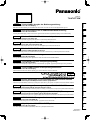 1
1
-
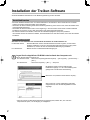 2
2
-
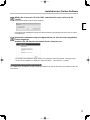 3
3
-
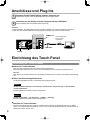 4
4
-
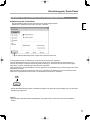 5
5
-
 6
6
-
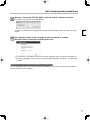 7
7
-
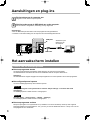 8
8
-
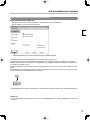 9
9
-
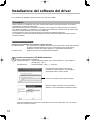 10
10
-
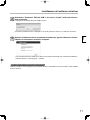 11
11
-
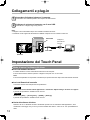 12
12
-
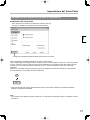 13
13
-
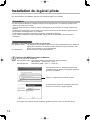 14
14
-
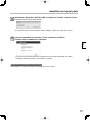 15
15
-
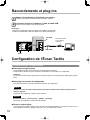 16
16
-
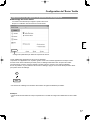 17
17
-
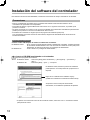 18
18
-
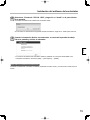 19
19
-
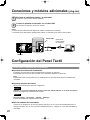 20
20
-
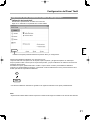 21
21
-
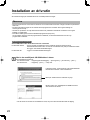 22
22
-
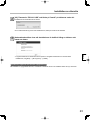 23
23
-
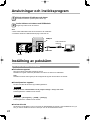 24
24
-
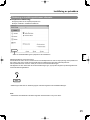 25
25
-
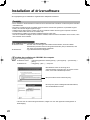 26
26
-
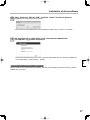 27
27
-
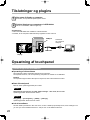 28
28
-
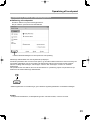 29
29
-
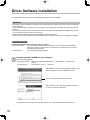 30
30
-
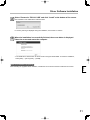 31
31
-
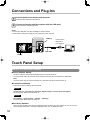 32
32
-
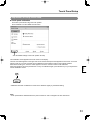 33
33
-
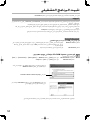 34
34
-
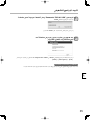 35
35
-
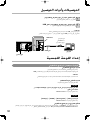 36
36
-
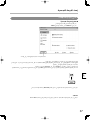 37
37
-
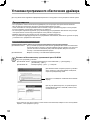 38
38
-
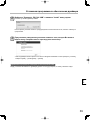 39
39
-
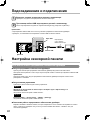 40
40
-
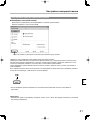 41
41
-
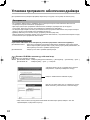 42
42
-
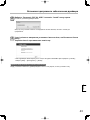 43
43
-
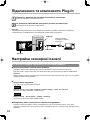 44
44
-
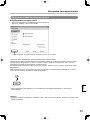 45
45
-
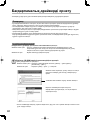 46
46
-
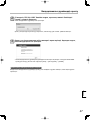 47
47
-
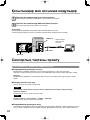 48
48
-
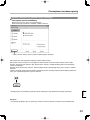 49
49
-
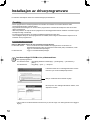 50
50
-
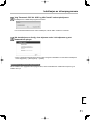 51
51
-
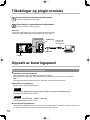 52
52
-
 53
53
-
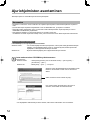 54
54
-
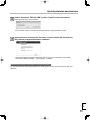 55
55
-
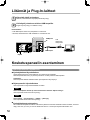 56
56
-
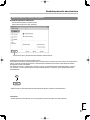 57
57
-
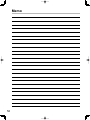 58
58
-
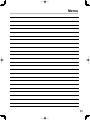 59
59
-
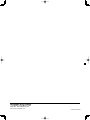 60
60
Panaconic TH-47LFT30W Benutzerhandbuch
- Typ
- Benutzerhandbuch
- Dieses Handbuch eignet sich auch für
in anderen Sprachen
- English: Panaconic TH-47LFT30W User manual
- français: Panaconic TH-47LFT30W Manuel utilisateur
- español: Panaconic TH-47LFT30W Manual de usuario
- italiano: Panaconic TH-47LFT30W Manuale utente
- русский: Panaconic TH-47LFT30W Руководство пользователя
- Nederlands: Panaconic TH-47LFT30W Handleiding
- dansk: Panaconic TH-47LFT30W Brugermanual
- svenska: Panaconic TH-47LFT30W Användarmanual
- suomi: Panaconic TH-47LFT30W Ohjekirja
Andere Dokumente
-
Eizo L560T-CB Bedienungsanleitung
-
Panasonic TYTP42P30K Bedienungsanleitung
-
AG Neovo IFP-7502 Benutzerhandbuch
-
AG Neovo IFP-7502 Benutzerhandbuch
-
AG Neovo TX-32P Benutzerhandbuch
-
AG Neovo TX-42P Benutzerhandbuch
-
AG Neovo TX-42P Benutzerhandbuch
-
Conceptronic CCHATCAM Datenblatt
-
Conceptronic C08-007 Datenblatt
-
Pioneer DJ Equipment DDJ-ERGO-K Benutzerhandbuch